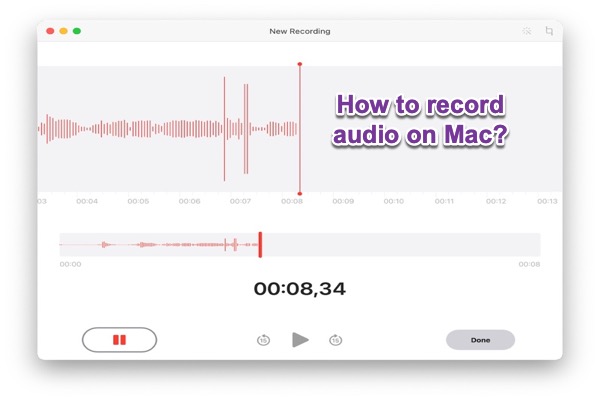Você pode gravar áudio no Mac para um único arquivo de áudio ou para o áudio interno quando precisar gravar a tela no Mac. Mas você pode gravar áudio de graça? Sim, existem muitas ferramentas gratuitas de gravação de áudio no Mac que você pode escolher com base em suas necessidades. Vamos discutir como usar os seguintes aplicativos:
- Voice Memos (a ferramenta mais simples)
- QuickTime Player (edição básica)
- GarageBand (recursos avançados)
- iMovie, Keynote e Pages (adicionando narração)
Como gravar áudio no Mac com o Voice Memos?
O Voice Memos é uma ferramenta simples e fácil de usar que funciona perfeitamente se você apenas quiser deixar uma mensagem de voz para si mesmo ou compartilhá-la com outras pessoas. Seu arquivo será automaticamente compartilhado via iCloud para que você possa conferir em outros dispositivos. Veja como usá-lo.
- Clique na caixa de pesquisa Spotlight no canto superior direito do seu Mac e digite "Gravador de Voz".
- Clique em Gravador de Voz no canto superior esquerdo> escolha Preferências> selecione a qualidade do áudio (comprimido ou sem perda).
- Clique no círculo vermelho para iniciar sua gravação.
- Clique no botão inferior esquerdo (duas linhas vermelhas verticais) para pausar e clique no botão de Resumo (no mesmo local do botão de Pausa) para continuar.
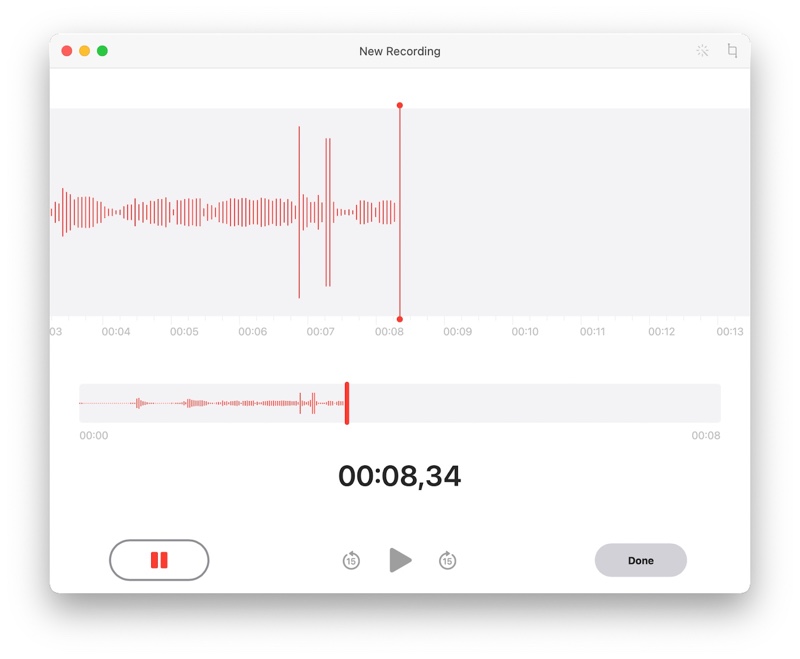
- Clique em Concluído para finalizar a gravação. Todas as suas gravações do Gravador de Voz aparecerão na barra lateral esquerda. Para usuários do Big Sur, clique em Arquivo na barra de menu para renomeá-lo.
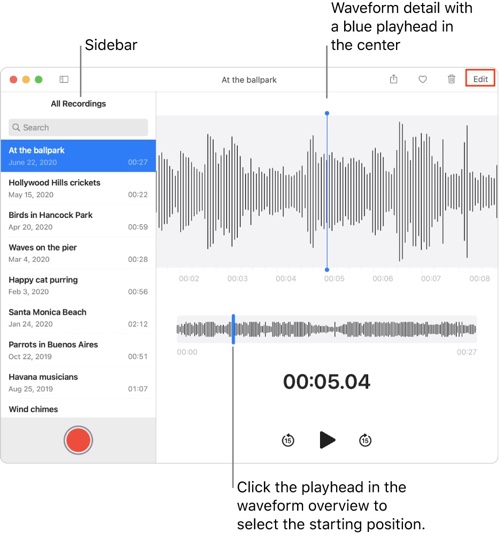
- Escolha o arquivo desejado e clique em Editar no canto superior direito da janela para recortar ou regravar segmentos do clipe.
- Clique no ícone de Compartilhar para enviar seu arquivo para diferentes aplicativos ou outros dispositivos da Apple via Airdrop.
Como gravar áudio no Mac com o QuickTime Player?
QuickTime Player é ligeiramente mais avançado que o Gravador de Voz porque oferece mais controle sobre onde salvar o áudio e compartilhar os arquivos. Além disso, é um útil gravador de tela para Mac. No entanto, não possui uma opção de pausa como o Gravador de Voz.
- Abra o QuickTime Player ao pesquisar no Spotlight ou encontrá-lo após clicar no seu Launchpad.
- Encontre-o no Dock e clique com o botão direito, depois escolha Novo Gravação de Áudio.
- Uma pequena janela de Gravação de Áudio aparecerá na sua área de trabalho. Clique na seta apontada para baixo ao lado do botão vermelho de gravar para selecionar a qualidade do arquivo e o microfone desejado.
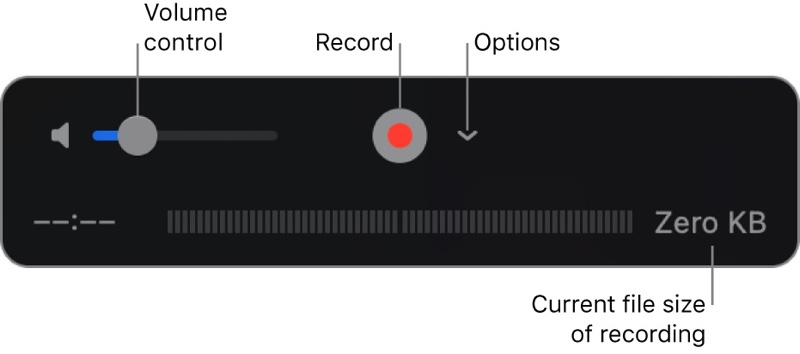
- Selecione o botão de Gravar/Parar para encerrar a gravação.
- Clicar na seta apontada para baixo ao lado do nome original para renomear e salvar o arquivo como desejar.
- Clique no menu de Edição no canto superior esquerdo da sua tela e selecione Cortar para cortar o clipe arrastando os marcadores amarelos.
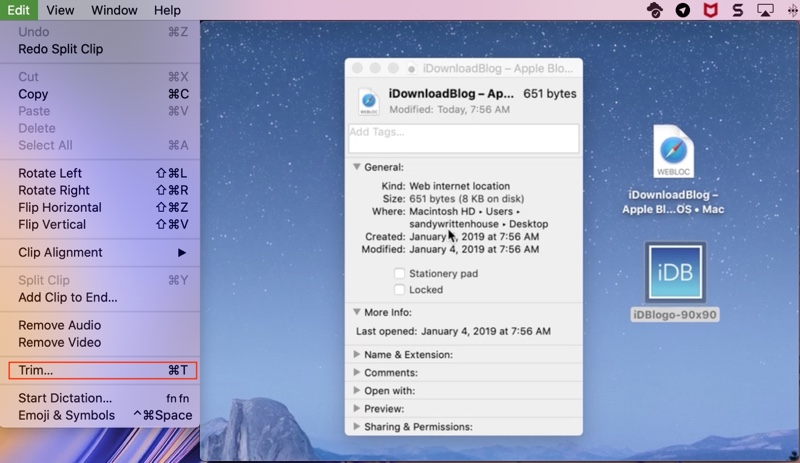
Como gravar áudio no Mac com o GarageBand?
Você pode encontrar o GarageBand na App Store se ele não estiver pré-instalado no seu Mac. É um aplicativo de gravação de música, então oferece muitos recursos avançados, como criar seu projeto de música, adicionar loops da Apple e arranjar ou misturar seu áudio.
Se você não tiver o GarageBand no seu Mac, por favor baixe-o primeiro, caso contrário, pule para o passo 4.
- Descarregue o GarageBand na App Store.
- Clique no Launchpad para encontrar o seu GarageBand baixado e clique nele.
- Vai levar algum tempo para baixar uma coleção essencial de instrumentos e loops. Após terminar o download, ele pedirá a senha da sua conta Apple para instalar.
- Clique em "Escolher" para iniciar um novo projeto.
- Na janela "Escolher um tipo de faixa", clique no ícone de microfone abaixo de Áudio. Escolha na seção de Entrada se deseja usar um microfone externo. Em seguida, clique em Criar.
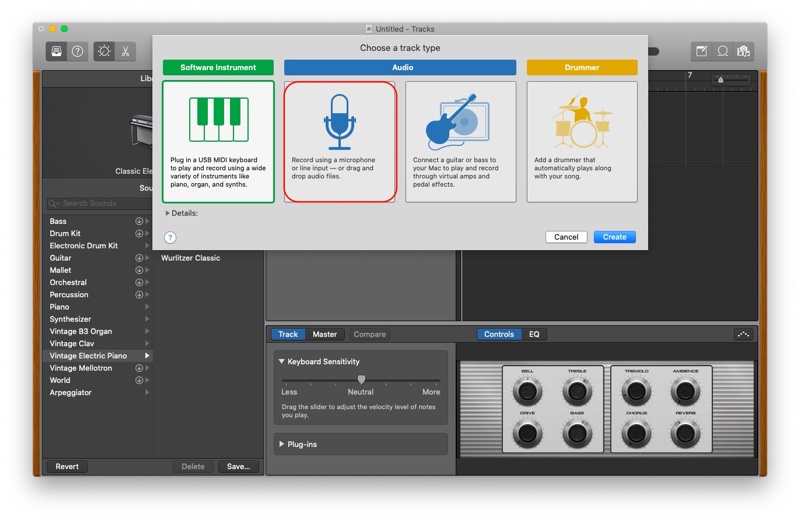
- Clique no círculo vermelho para começar a gravar.
- Clique no ícone do quadrado cinza claro para parar.
- Clique no ícone de tesoura para começar a editar.
- Quando você salvar, será salvo como um arquivo do Garageband. Você pode alterar o tipo de arquivo clicando em Compartilhar> Exportar música para disco.
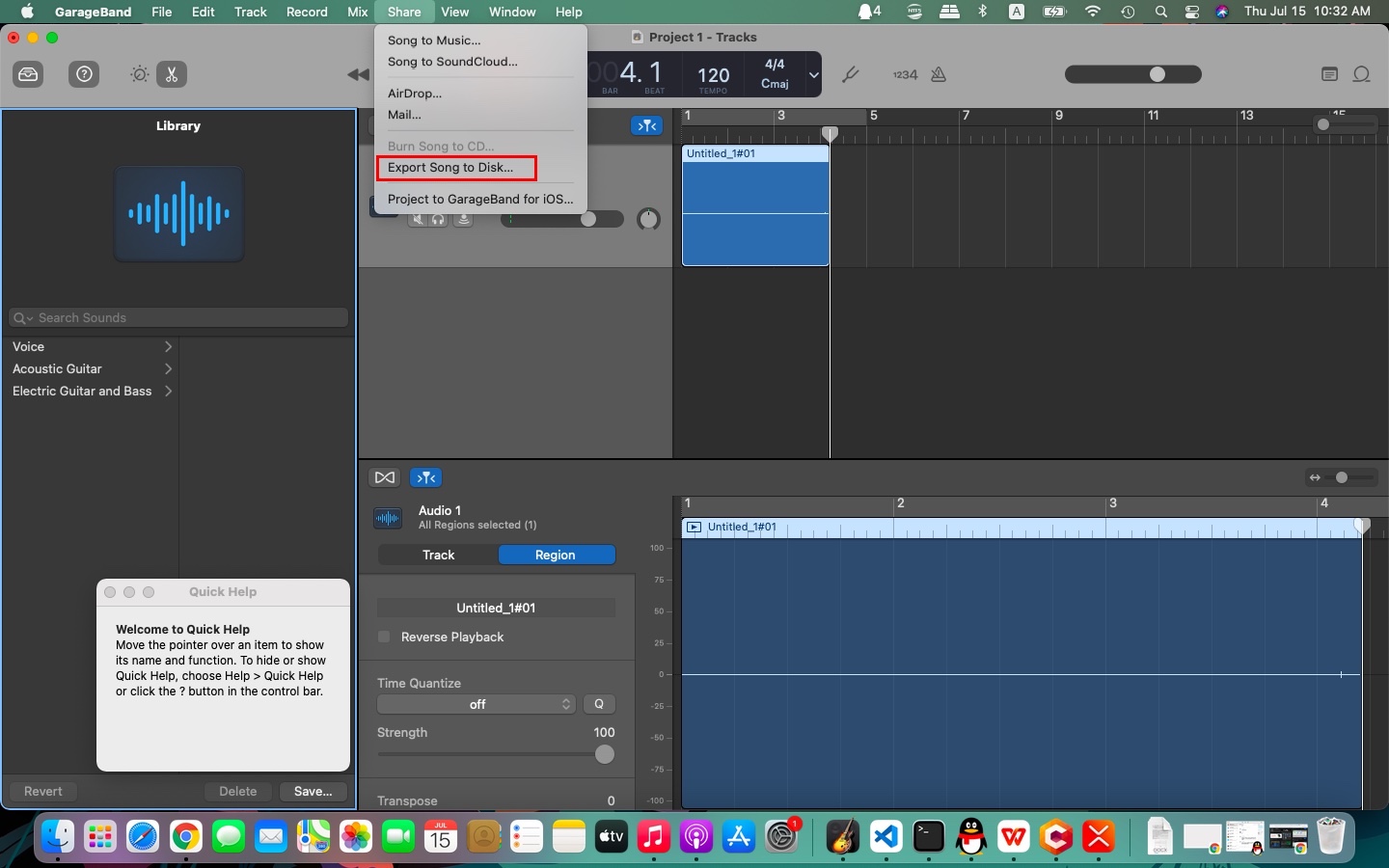
Como gravar áudio no Mac no iMovie, Keynote e Pages?
Se você usar o iMovie, o Keynote ou o Pages, eles têm uma ótima função de gravação de áudio que permite explicar documentos abertos ou criados usando-os.
Gravar áudio no iMovie:
- Baixe o iMovie na App Store se ele não estiver no seu Mac.
- Abra o iMovie a partir do Launchpad e clique em "Criar Novo".
- Clique em "Importar Mídia" para adicionar vídeos ou fotos à sua biblioteca.
- Arraste o projeto desejado para a área de edição inferior. Mova o controle deslizante amarelo para escolher o local de início que deseja adicionar áudio.
- Clique no ícone de microfone na barra de ferramentas. Alternativamente, pressione a tecla V se estiver usando macOS Big Sur.
- Clique no ícone ao lado de um botão vermelho, em seguida, selecione um microfone na "Fonte de Entrada" e ajuste o volume arrastando o controle deslizante para a esquerda ou para a direita. Desmarque "Mudo do Projeto" se deseja ouvir seu áudio através de fones de ouvido enquanto o grava.
- Clique no botão vermelho e fale após a contagem regressiva de 3s.
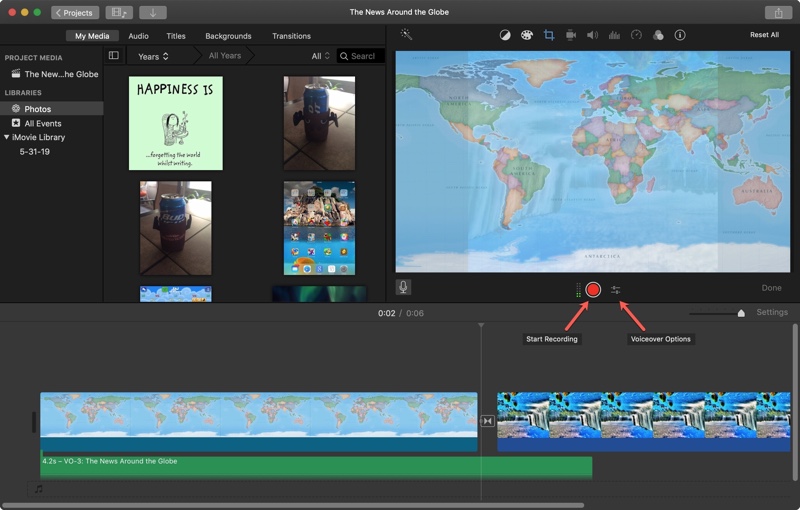
- Clique no mesmo botão vermelho para parar. Coloque o cursor sobre o clipe e pressione a tecla Espaço para visualizar o áudio.
Gravar áudio no Keynote:
O Keynote é ótimo para gravar descrições de documentos PPT que gravam a sua voz e o tempo conforme você avança pelos slides.
- Clique no seu PPT e escolha “Abrir com Keynote”.
- Vá para a barra lateral do documento no canto superior direito da janela>selecione Áudio>escolha Gravar. Instantaneamente, seus slides do PPT aparecerão em tela inteira enquanto você está apresentando.
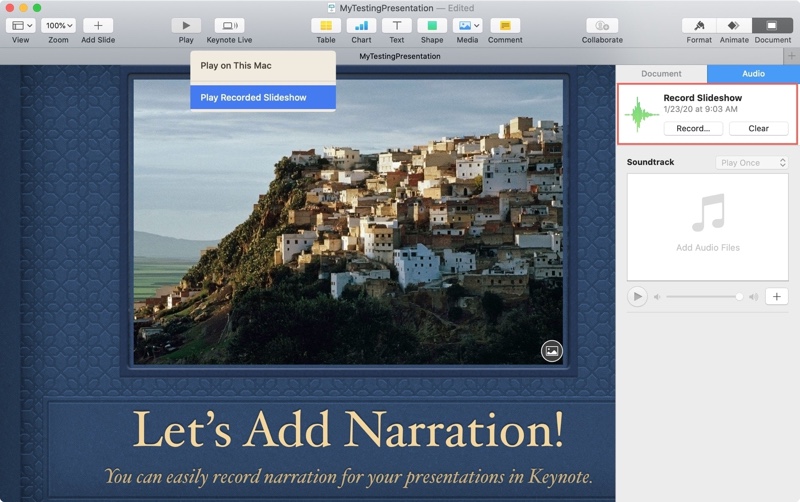
- Clique no botão vermelho de gravação para começar a gravar com um lembrete de contagem regressiva.
- Pressione a tecla de seta para a direita para avançar para o próximo slide.
- Quando terminar de gravar, pressione o botão Parar e a tecla de escape para sair.
- Clique no menu Arquivo > escolha Exportar para > selecione Filme. Agora, você pode exportar com sua voz e os tempos de todos os slides.
Gravar som nas páginas:
Gravar áudios nas páginas é mais prático quando você compartilha algo em um formato de páginas; caso contrário, parece inútil para salvar em um formato de PDF padrão.
- Abra as Páginas a partir do seu Launchpad, em seguida selecione Gravar Áudio no menu de Mídia para começar uma gravação.
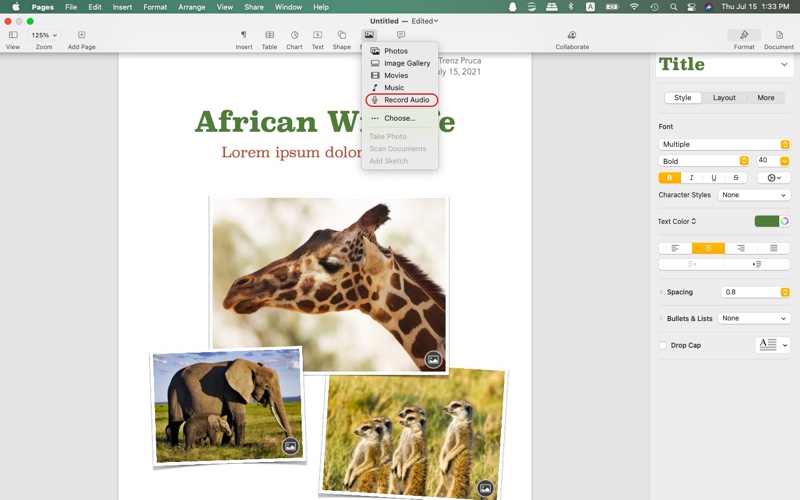
- Você pode visualizar o áudio e cortar trechos após parar a gravação. Uma vez que pressionar o botão Inserir, um ícone de áudio surgirá na página.
Você também pode estar interessado em:
Leia este artigo para corrigir o problema de "gravação de tela sem som".